8步即可使用PC蜜蜂剪辑提取视频中的音乐伴奏
蜜蜂剪辑软件这款非常好用的视频剪辑软件,之前小编已经为大家介绍过很多次关于这款软件的内容了,包括去掉视频Logo水印啊、给视频添加封面啊,以及合并视频的方法了。而有的时候我们在看视频的时候,有的时候会觉得视频中的音乐非常好听,而此时我们可以通过蜜蜂剪辑软件来把视频中的音乐分离出来。而如果此时我们只是觉得视频中的音乐伴奏好听,那么此时我们通过PC蜜蜂剪辑软件能提取视频中的音乐伴奏吗?如果你对此也一点都不知道的话,那么不妨一起来看看吧。
PC蜜蜂剪辑软件能提取视频中的音乐伴奏吗
可以非常肯定地告诉大家,PC蜜蜂剪辑软件是能够提取视频中的音乐伴奏的,因为该软件具备提取伴奏功能,有了这个功能,我们就可以非常轻松地将视频中的音乐伴奏提取出来。那么PC蜜蜂剪辑软件到底怎样提取视频中的音乐伴奏呢?继续往下看吧。
PC蜜蜂剪辑软件怎样提取视频中的音乐伴奏
1、启动PC蜜蜂剪辑软件,然后根据自己的实际需求,来选择一个比例,然后点击【新建项目】按钮。
2、进入到软件的主界面当中后,找到【双击导入文件】区域,然后双击该区域,接着将需要使用到的视频文件导入进来。
3、视频文件添加好以后,我们在视频文件上按下鼠标右键,然后点击【添加轨道】选项。
4、视频添加到软件下方的音频轨道上之后,选中轨道上的视频,然后按下鼠标右键,接着在弹出的选项中,点击【音频分离】选项。
5、音频分离成功后,我们在软件下方的音频轨道上,就可以看到被分离出来的音频了。此时我们选中音频轨道上的视频,然后再次按下鼠标右键,接着选择【删除】选项。
6、视频轨道上的视频删除成功后,我们选中音频轨道上的音频,然后按下鼠标右键,接着在弹出的选项中,选择【提取伴奏】功能。
7、视频中的音乐伴奏提取成功后,我们就可以点击界面右上角部分的预览效果处,来播放试听一下提取出来的音乐的伴奏效果了。
8、确认伴奏效果无误后,点击下方的【导出】按钮,然后将提取出来的音乐伴奏进行导出即可。
以上,就是小编为大家总结的关于PC蜜蜂剪辑软件能不能提取视频中的音乐伴奏以及具体的提取方法的步骤内容介绍了。
小编推荐:
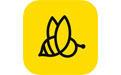













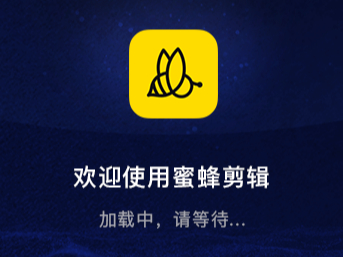
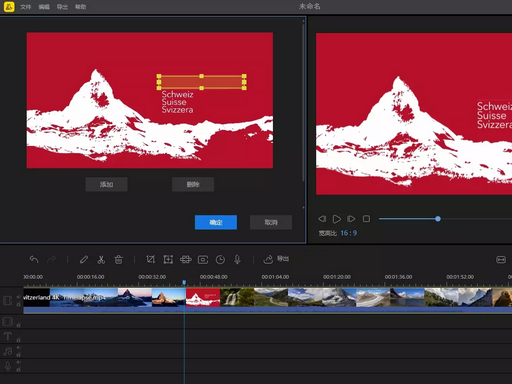
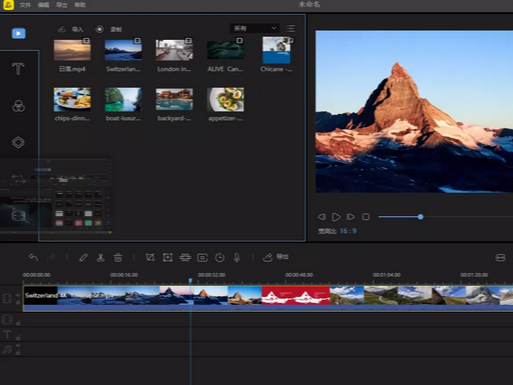

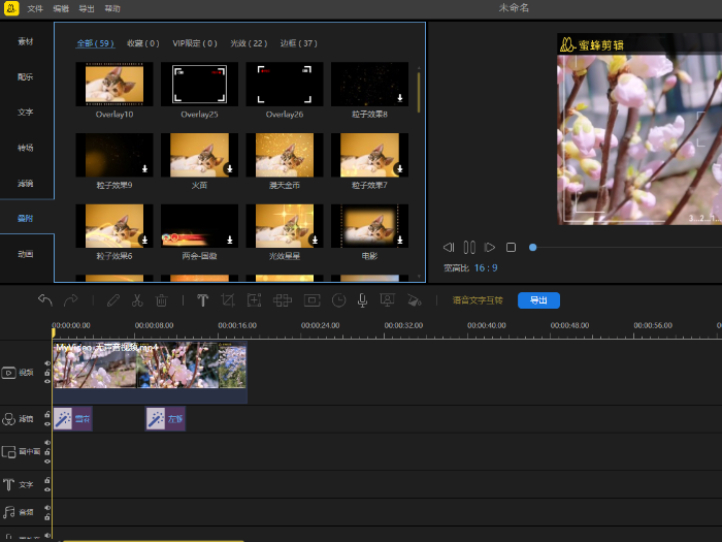












 魔兽世界:争霸艾泽拉斯
魔兽世界:争霸艾泽拉斯 植物大战僵尸2
植物大战僵尸2 QQ飞车
QQ飞车 水果忍者
水果忍者 穿越火线(CF)
穿越火线(CF) 英雄联盟
英雄联盟 热血江湖
热血江湖 穿越火线电脑版
穿越火线电脑版 魔兽世界
魔兽世界 问道
问道 《拳皇97》加强版 风云再起 模拟器
《拳皇97》加强版 风云再起 模拟器 我的世界
我的世界